Nowoczesność i Profesjonalizm: Nowa Strona Internetowa Kancelarii Radcy Prawnego Prof. ucz. dr hab. Edyta Hadrowicz
Agencja reklamo...
- Kliknij w zakładkę „WYSYŁKA” , a następnie w przycisk „WYSYŁKA”
- Kliknij w zakładkę „WYSYŁKA” , a następnie w przycisk „WYSYŁKA”- Kliknij w zakładkę „WYSYŁKA” , a następnie w przycisk „WYSYŁKA”- Kliknij w zakładkę „WYSYŁKA” , a następnie w przycisk „WYSYŁKA”- Na dole w oknie „OPŁATY” możesz ustalić cenę przesyłki w zależności do wagi.
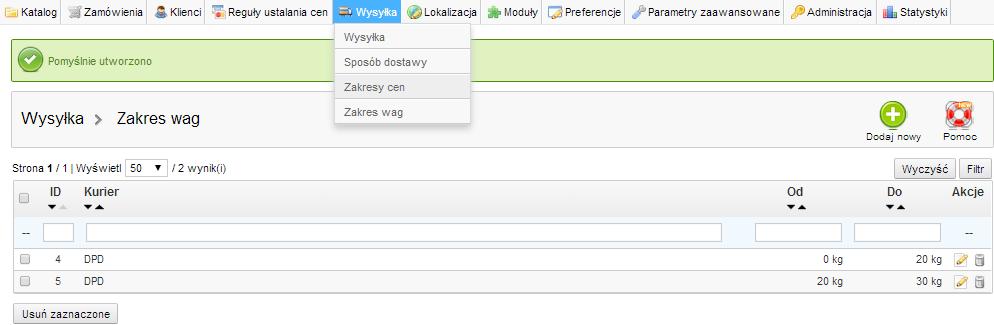
- Kliknij w zakładkę „WYSYŁKA” , a następnie w przycisk „ZAKRES CEN”
- Kliknij w przycisk „DODAJ NOWY”
- W oknach „OD I DO” wpisz zakres cen („OD” to jest najniższa cena jaką może klient wydać za dostawę, „DO” jest to najwyższa cena jaką może klient wydać za dostawę)
- Kliknij przycisk „ZAPISZ”
- Kliknij w zakładkę „WYSYŁKA” , a następnie w przycisk „ZAKRES WAG”
- Kliknij w przycisk „DODAJ NOWY”
- W oknie „PRZEWOŹNIK” wybierz przewoźnika
- W oknach „OD I DO” wpisz zakres wag
- Kliknij przycisk „ZAPISZ”
- Aby dodać więcej zakresów wag : Powtarzaj czynność
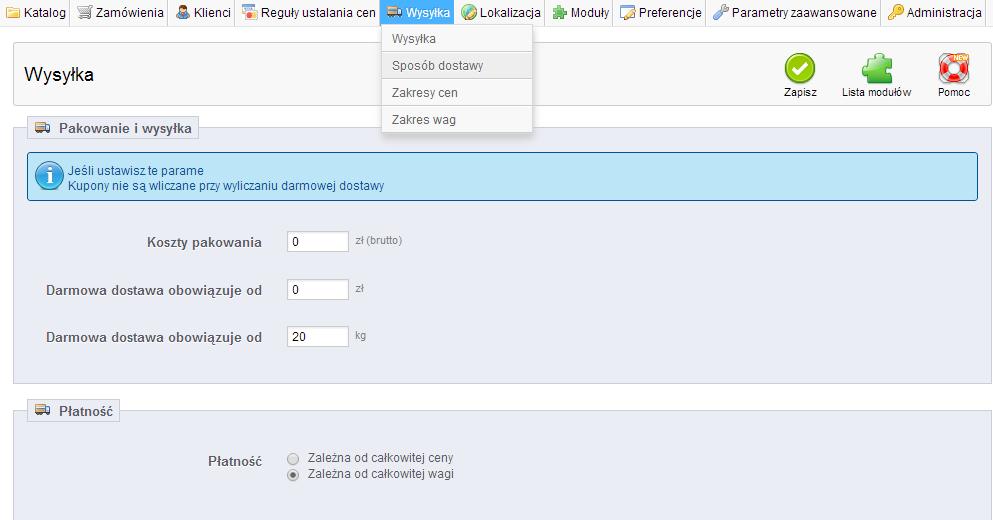
Kliknij w zakładkę „WYSYŁKA” , a następnie w przycisk „SPOSÓB DOSTAWY”
- Kliknij przycisk „DODAJ NOWY”
- W oknie „FIRMA” wpisz nazwę firmy
- W oknie „LOGO” wstaw zdjęcie logo dostawcy
- W oknie „CZAS PRZESYŁKI”wpisz czas przesyłki
- W oknie „STREFA” zaznacz strefa jaka obowiązuje dostawcę
- W oknie „ROZLICZENIE” zaznacz to co pasuje do działalności dostawcy
- Następnie kliknij przycisk „ZAPISZ”
- Kliknij w zakładkę „WYSYŁKA” , a następnie w przycisk „WYSYŁKA”
- Jeśli chcesz aby darmowa wysyłka zależała od ceny wpisz w drugim oknie cenę np.80 zł (jeśli klient zamówi towar za minimum 80 zł to dostawa będzie darmowa.
- Jeśli chcesz aby darmowa wysyłka zależała od wagi wpisz w drugim oknie wagę np.20 kg(jeśli klient zamówi towar który będzie ważył minimum 20 kg to dostawa będzie darmowa.
- Poniżej: zaznacz zależność od której zależy darmowa dostawa.
- Kliknij w katalog , a następnie wejdź w zakładkę Produkty
- Kliknij przycisk „DODAJ NOWY”
- W oknie „NAZWA” wpisz nazwę produktu
- W oknach „KRÓTKI OPIS I OPIS” wpisz informacje na temat produktu
- W oknie „TAGI” wpisz nazwę produktu
- Następnie kliknij przycisk „ZAPISZ I ZOSTAŃ”
- Następnie kliknij w zakładkę Ceny ( Która znajduje się po prawej stronie)
- W oknie „CENA NETTO SPRZEDAŻY” wpisz cenę netto produktu
- Następnie kliknij przycisk „ZAPISZ I ZOSTAŃ”
- Następnie przejdź do zakładki „SEO”
- W oknie „ META TYTUŁ” wpisz nazwę produktu
- W oknie „META OPIS” wpisz hasło Reklamowe
- W oknie „ META SŁOWA KLUCZOWE” wpisz słowa pasujące do produktu
- W oknie „PRZYJAZNY URL” wpisz nazwę produktu
- Następnie kliknij przycisk „ZAPISZ I ZOSTAŃ”
- Następnie przejdź do zakładki „POWIĄZANIA”
- W oknie „POWIĄZANE KATEGORIE” wybierz kategorię pasującą do twojego produktu
- W oknie „DOMYŚLNA KATEGORIA” wybierz kategorię pasującą do twojego produktu
- W oknie „PRODUCENT” wybierz producenta
- Następnie Kliknij przycisk „ZAPISZ I ZOSTAŃ”
- Następnie Kliknij przycisk „DOSTAWA”
-W oknach „SZEROKOŚĆ,WYSOKOŚĆ,GŁĘBOKOŚĆ I WAGA PACZKI”wpisz jej wymiary i wagę
- Następnie Kliknij „ZAPISZ I ZOSTAŃ”
- Następnie przejdź do zakładki „KOMBINACJE ATRYBUTÓW”
- Użyj -„GENERATORA ZESTAWU KOMBINACJI ATRYBUTÓW PRODUKTU”
- Naciśnij przycisk „OK”
-Po Lewej Stronie na samym dole wybierz liczbę sztuk w jakich będzie sprzedawany twój produkt ,
Następnie kliknij dodaj. Możesz wybrać kilka wartości np. ( 250- dodaj , 500- dodaj i 1000 – dodaj)
- W oknach „ BRUTTO” wpisz cenę brutto za daną ilość sztuk , cena netto wyliczy się automatycznie.
- Następnie kliknij przycisk „GENERUJ TE KOMBINACJE”
- Kliknij przycisk „EDYCJA”(po prawej stronie , biała kartka z żółtym ołówkiem)
- W oknie”WPŁYW NA CENĘ” zaznacz wzrost i w oknie w czerwonej ramce wpisz różnice cen pomiędzy np. zamówieniem 250 sztuk a 500 sztuk twojego produktu
- Następnie Kliknij „ZAPISZ I ZOSTAŃ”
- Jeżeli chcesz dodać więcej cen powtarzaj czynność
- Kliknij przycisk „ZAPISZ ”
- Następnie przejdź do zakładki „ ILOŚĆ”
- W Oknach „ILOŚĆ” wpisz dostępną ilość sztuk
- Następnie kliknij przycisk „ ZAPISZ I ZOSTAŃ”
- Następnie przechodzimy do zakładki „ ZDJĘCIA”
- Kliknij przycisk „ WGRAJ ZDJĘCIE” i wybierz zdjęcie które promują twój produkt
- Następnie kliknij „ZAPISZ I ZOSTAŃ ”
- Następnie przejdź w zakładkę „CECHY”
- Wybierasz cechy które pasują do twojego produktu np. :
- Następnie kliknij „ ZAPISZ I ZOSTAŃ”
- Następnie przechodzimy do zakładki „ DOSTAWCY”
- W tej zakładce wybierasz swojego dostawcę .
Potem kliknij przycisk „ ZAPISZ I ZOSTAŃ” Następnie Kliknij samo „ZAPISZ”
- Kliknij w katalog , a następnie wejdź w zakładkę Dostawcy
- Kliknij przycisk „DODAJ NOWY”
- W oknie „NAZWA” wpisz nazwę producenta
- W oknie „OPIS” wpisać dane producenta
- W oknie „TELEFON” wpisać numer telefonu
- W oknie „ADRES” wpisać adres
- W oknie „KOD POCZTOWY” wpisać kod pocztowy
- W oknie „MIASTO” wpisz miasto
- W oknie „KRAJ” wpisz kraj
- W oknie „LOGO” możesz dodać zdjęcie z logiem dostawcy
- W oknach „TYTUŁ I OPIS META” nazwę dostawcy
- W oknie „ SŁOWA KLUCZOWE META” wpisz słowa pasujące do usług producenta
- Kliknij przycisk „ZAPISZ”
- Kliknij w katalog , a następnie wejdź w zakładkę Producenci
- Kliknij w przycisk „DODAJ NOWY”
- W pierwszym i drugim oknie wpisz opisz usług Producenta
- W oknie „LOGO” możesz dodać zdjęcie z logo producenta
- W oknach „TYTUŁ I OPIS META” wpisz nazwę producenta
- W oknie „SŁOWA KLUCZOWE META” wpisz słowa pasujące do usług producenta
- Na dole kliknij przycisk „WŁĄCZ”
- Kliknij przycisk „ZAPISZ”
- Kliknij w katalog , a następnie wejdź w zakładkę Cechy
- Kliknij w przycisk „DODAJ NOWĄ CECHĘ”
- W oknie „NAZWA” wpisz nazwę np. rozmiar wizytówki
- Następnie kliknij przycisk „ZAPISZ”
- Kliknij przycisk „DODAJ NOWĄ WARTOŚĆ FUNKCJI”
- W oknie „WARTOŚĆ” wpisz rozmiar w milimetrach swojego produktu
- W oknie „FUNKCJA” wybierz funkcje która pasuje do twojego produktu
- Następnie kliknij przycisk „ ZAPISZ A POTEM DODAJ KOLEJNĄ WARTOŚĆ”
- W oknie „WARTOŚĆ” dodaj kolejny rozmiar i kliknij przycisk „ZAPISZ”
- Jeżeli chcesz dodać więcej wartości powtarzaj czynność
- Kliknij przycisk „ZAPISZ”
-Kliknij w katalog , a następnie wejdź w zakładkę Atrybuty i Wartości
- Kliknij na przycisk „ EDYTUJ NOWĄ WARTOŚĆ ”
- W oknie „ NAZWA” wpisz nazwę atrybutu który chcesz dodać
- W oknie „ NAZWA PUBLICZNA” wpisz nazwę atrybutu który chcesz dodać
- Następnie kliknij przycisk „ZAPISZ”
- Kliknij przycisk „DODAJ NOWĄ WARTOŚĆ”
- W oknie „TYP ATRYBUTU” wybierz atrybut który pasuje do twojego produktu
- W oknie „WARTOŚĆ” wpisz ilość sztuk w jakiej twój produkt będzie sprzedawany
- Następnie kliknij przycisk „ ZAPISZ A POTEM DODAJ KOLEJNĄ WARTOŚĆ”
- W oknie „WARTOŚĆ” dodaj kolejną ilość sztuk
- Jeżeli chcesz dodać więcej wartości powtarzaj czynność
- Kliknij przycisk „ZAPISZ”
- Kliknij w katalog , a następnie wejdź w zakładkę Kategorie
- Kliknij na przycisk Dodaj nowy
- W oknie „NAZWA” napisz nazwę nowej kategorii
- W oknie „WYŚWIETLONE” zaznacz zielony ptaszek
- W oknie „ NADRZĘDNA KATEGORIA” zaznacz to co pasuje do twojej kategorii
- W oknie „ GŁÓWNA KATEGORIA” zaznacz jak uważasz
- W oknie „ OPIS” wpisz opis swojej kategorii
- W oknie „ OBRAZEK” możesz wstawić zdjęcie pasujące do twojej kategorii
- W oknie „ META TYTUŁ” wpisz nazwę kategorii
- W oknie „ META OPIS” wpisz nazwę kategorii
- W oknie „ META SŁOWA KLUCZOWE” wpisz słowa pasujące do twojej kategorii
- W oknie „ PRZYJAZNY URL” wpisz nazwę kategorii
- W oknie „ DOSTĘP GRUPOWY” zaznacz kto może oglądać twoją kategorię
- W prawym górnym rogu znajduje się przycisk „ZAPISZ” -kliknij go
- aby dodać produkt do produktów polecanych na stronie głównej należy w panelu edycji produktu w zakładce powiązania dodać produkt do kategorii głównej "HOME"
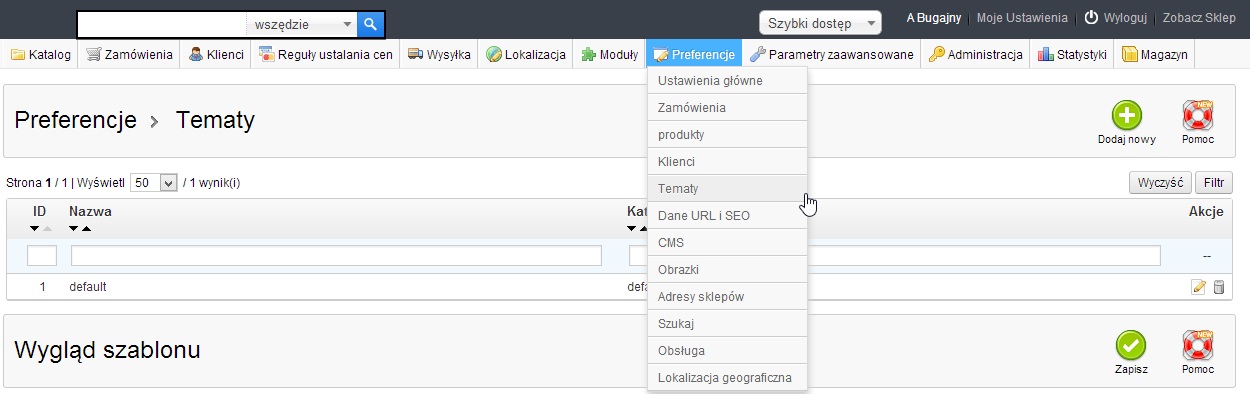
Po zalogowaniu się do panelu administratora wybieramy z menu głównego dział "Preferencje",a następnie Tematy. W dziale Wygląd możemy podmienić wszystkie logotypy dostępne w: nagłówku, e-mailu, Favicon, Ikona sklepu.